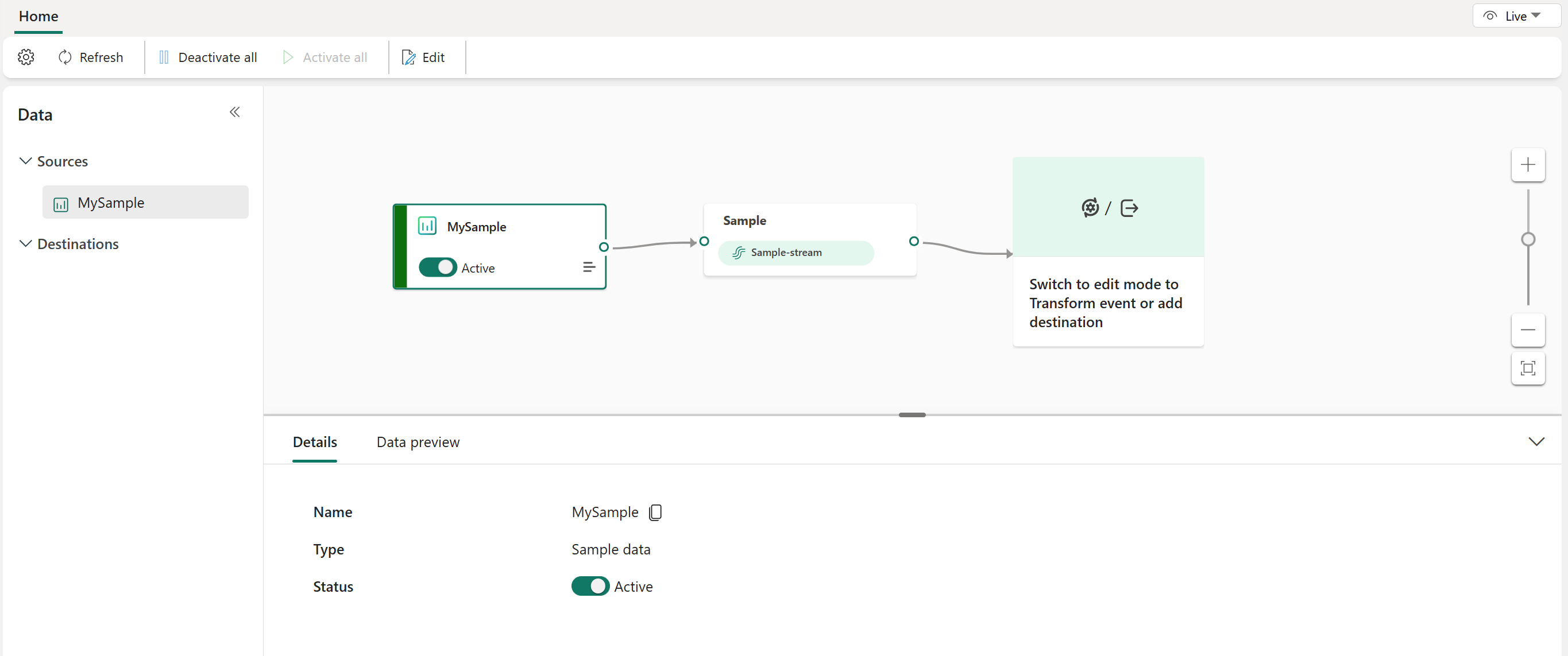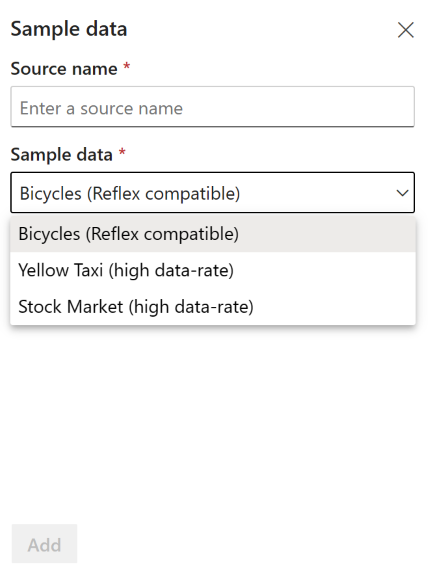Ajouter un exemple de source de données à un Eventstream
Pour mieux comprendre le fonctionnement d'un flux d'événements, vous pouvez utiliser l'échantillon de données fourni et envoyer les données au flux d'événements. Cet article vous montre comment ajouter l'exemple de source de données à un flux d'événements.
Remarque
Les fonctionnalités améliorées sont activées par défaut si vous créez des flux d’événements maintenant. Si des flux d’événements existants ont été créés en utilisant les fonctionnalités standard, ces flux d’événements continueront à fonctionner. Vous pouvez toujours les modifier et les utiliser comme d’habitude. Nous vous recommandons de créer un nouveau flux d’événements pour remplacer les flux d’événements standard afin que vous puissiez tirer parti des fonctionnalités supplémentaires et des avantages des flux d’événements améliorés.
Prérequis
- Accès à un espace de travail en mode licence de capacité Fabric ou en mode licence d’évaluation avec des autorisations Collaborateur ou supérieures.
- Si vous n’avez pas d’eventstream, créez-en un.
Ajouter un exemple de données en tant que source
Pour ajouter un exemple de source de données, procédez comme suit :
Pour ajouter un exemple de source de données, dans la page de prise en main, sélectionnez Utiliser des exemples de données.
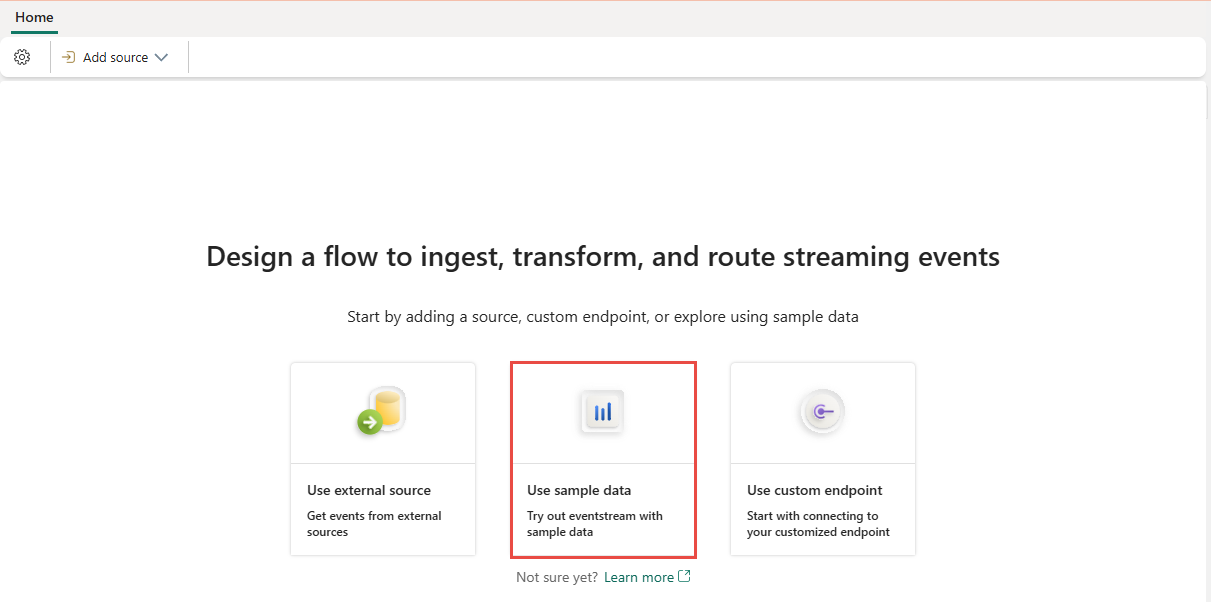
Ou, si vous disposez déjà d’un Eventstream publié et que vous souhaitez ajouter des exemples de données en tant que source, basculez vers le mode Édition. Sélectionnez Ensuite Ajouter une source dans le ruban, puis sélectionnez Exemples de données.
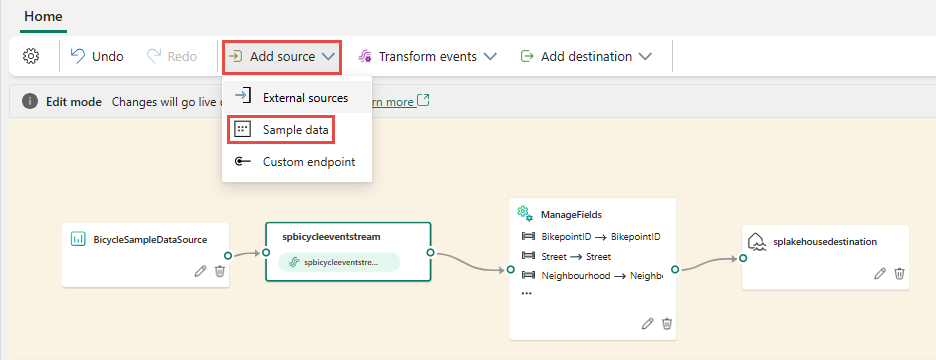
Dans l’écran TridentStreaming_SampleData, entrez un nom de source, sélectionnez les données sources souhaitées sous Exemples de données, puis sélectionnez Ajouter.
- Vélos : exemples de données de vélos avec un schéma prédéfini qui inclut des champs tels que BikepointID, Street, Neighborhood et Latitude.
- Taxi Jaune : exemples de données de taxi avec un schéma prédéfini qui inclut des champs tels que l’heure de départ, l’heure d’arrivée, la distance et le total des frais.
- Bourse : exemple de données d'une bourse avec des colonnes de schéma prédéfinies telles que l'heure, le symbole, le prix et le volume.
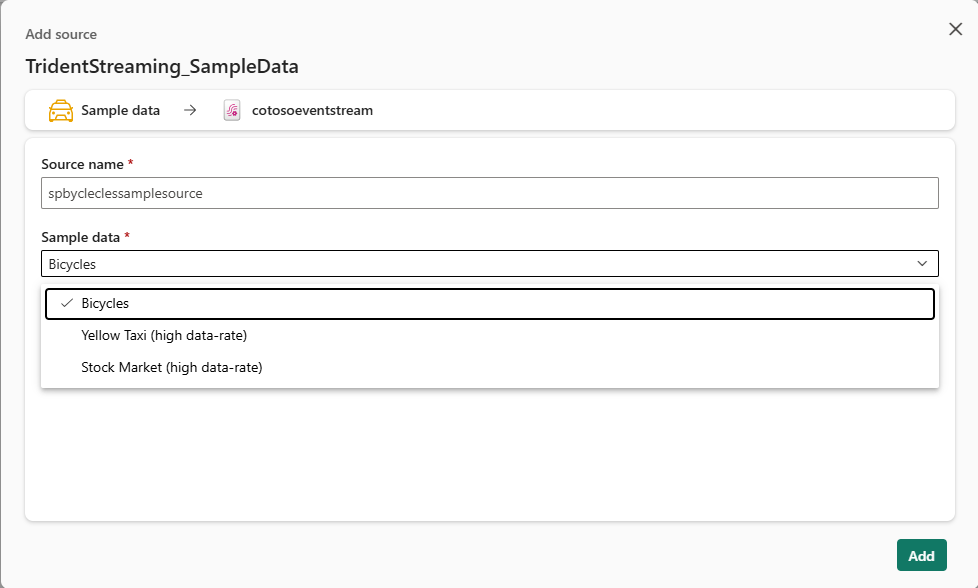
Après avoir créé l’exemple de source de données, vous voyez qu’il est ajouté à votre Eventstreams sur le canevas en mode Édition. Pour implémenter cet exemple de données récemment ajouté, sélectionnez Publier.

Une fois la publication réussie, les exemples de données sont disponibles pour la visualisation en Affichage en direct.
Remarque
Le nombre maximal de sources et de destinations pour un flux d’événements est de 11.
Contenu associé
Pour une liste des sources prises en charge, consultez Ajouter une source de l’événement dans un eventstream
Prérequis
Pour commencer, vous devez remplir les conditions préalables suivantes :
- Accès à un espace de travail en mode licence de capacité Fabric ou en mode licence d’évaluation avec des autorisations Collaborateur ou supérieures.
Remarque
Le nombre maximal de sources et de destinations pour un flux d’événements est de 11.
Ajouter un exemple de données en tant que source
Pour mieux comprendre le fonctionnement d’un flux d’événements, vous pouvez utiliser les exemples de données prêts à l’emploi fournis et envoyer des données au flux d’événements. Pour ajouter un exemple de source de données, procédez comme suit :
Sélectionnez Nouvelle source dans le ruban ou « + » dans le canevas de l’éditeur principal, puis Exemples de données.
Dans le volet droit, entrez un nom de source à afficher dans le canevas, sélectionnez les exemples de données que vous souhaitez ajouter à votre flux d’événements, puis sélectionnez Ajouter.
Vélos : exemples de données de vélos avec un schéma prédéfini qui inclut des champs tels que BikepointID, Street, Neighborhood, Latitude, etc.
Yellow Taxi : exemples de données de taxi avec un schéma prédéfini qui inclut des champs tels que l’heure de départ, l’heure d’arrivée, la distance, le total des frais, etc.
Stock Market : exemples de données d’une bourse avec une colonne de schéma prédéfini comme l’heure, le symbole, le prix, le volume et bien plus encore.
Lorsque la source d’exemples de données est ajoutée, vous pouvez la trouver dans le canevas et le volet de navigation.
Pour vérifier si les exemples de données sont correctement ajoutés, sélectionnez Aperçu des données dans le volet inférieur.
Contenu associé
Pour savoir comment ajouter d’autres sources à un Eventstream, consultez les articles suivants :